advertisement
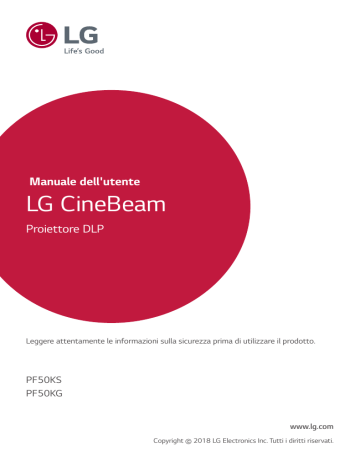
RISOLUZIONE DEI PROBLEMI
Se si verificano i problemi descritti di seguito, verificare quanto indicato Poiché potrebbe non trattarsi di un difetto del prodotto.
Le informazioni sul servizio clienti per i problemi dei prodotti sono disponibili in
(Impostazioni rapide)
General (Generale) About This
Projector (Informazioni sul proiettore)
sul proiettore.
89
Funzionamento anomalo
Dopo l'accensione, la schermata non appare immediatamente.
•
Questa condizione è dovuta al processo di rimozione del rumore per eliminare eventuali disturbi che potrebbero verificarsi durante l'accensione. Ciò non indica un difetto del prodotto.
Il puntatore del telecomando puntatore non viene visualizzato sullo schermo.
[A seconda del paese]
•
Il telecomando puntatore potrebbe avere le batterie scariche.
Sostituire le batterie e registrare nuovamente il telecomando puntatore seguendo le istruzioni per il TELECOMANDO PUNTATORE nel manuale dell'utente.
•
Vale solo per i modelli che supportano il telecomando puntatore.
Non riesco ad accendere il proiettore.
•
Verificare che il cavo di alimentazione del proiettore sia correttamente collegato alla presa.
•
Se si sta utilizzando una presa multipla, controllare che funzioni correttamente.
•
Provare ad accenderlo utilizzando il pulsante sul proiettore.
Sullo schermo viene visualizzato un messaggio sull'assenza di segnale.
•
Verificare che il cavo HDMI sia correttamente collegato al proiettore.
•
Andare a per scegliere l'ingresso collegato.
•
Controllare che il dispositivo esterno, quale un decoder o lettore Blu-ray, sia acceso.
Non risulta possibile utilizzare un dispositivo USB collegato.
•
Verificare che la versione USB e del cavo sia 2.0 o successiva.
90
Problemi relativi allo schermo
Innanzitutto eseguire
(Impostazioni rapide)
Picture (Immagine)
Picture Test (Test immagine)
per verificare eventuali anomalie nel proiettore.
Se si sta utilizzando un decoder, spegnerlo e riaccenderlo.
Assicurarsi che il decoder sia correttamente connesso al proiettore.
La scherma sfarfalla dopo l'apparizione momentanea di linee verticali/ orizzontali e motivi a griglia.
•
Smettere di utilizzare dispositivi quali telefoni wireless, asciugacapelli, trapani elettrici e così via. Il problema è dovuto ai dispositivi elettronici ad alta frequenza come altri proiettori oppure a potenti fonti elettromagnetiche.
Visualizzo sullo schermo linee verticali in tutte e quattro le direzioni oppure i colori sono sfocati quando provo a connettermi all'HDMI.
•
(Impostazioni rapide)
Picture (Immagine) Aspect Ratio
Settings (Impostazioni rapporto d’aspetto) Just Scan (Solo ricerca)
Impostare
Just Scan (Solo ricerca)
su
Off (Disattiva)
.
Just Scan (Solo ricerca)
mostra l'immagine originale così com'è. Potrebbero essere visualizzati disturbi in tutte e quattro le direzione sullo schermo se il segnale è disturbato.
Lo schermo è vuoto o l'immagine risulta sfocata utilizzando un cavo HDMI.
•
Controllare che il cavo HDMI® soddisfi gli standard richiesti. Se non si utilizza un cavo HDMI® certificato, lo schermo potrebbe sfarfallare o non mostrare nulla.
•
Controllare che il cavo sia collegato correttamente. Un collegamento non corretto può causare lo sfarfallio dello schermo.
Problemi relativi all'audio
Innanzitutto, eseguire
(Impostazioni rapide)
Sound (Audio)
Sound Test (Test audio)
per verificare eventuali anomalie nel proiettore.
Se si sta utilizzando un decoder, spegnerlo e riaccenderlo.
Assicurarsi che il decoder sia correttamente connesso al proiettore.
91
La visione sullo schermo è corretta ma non viene riprodotto l'audio.
•
(Impostazioni rapide)
Sound (Audio) Sound Out (Uscita audio)
Verificare che l'opzione
Sound Out (Uscita audio)
sia impostata su
Internal Projector Speaker + Audio Out (Optical) (Altoparlante del proiettore interno + Uscita audio (Optical))
o
Internal Projector Speaker
(Altoparlante del proiettore interno)
.
Se si utilizza un decoder, l'audio potrebbe essere assente se il volume del decoder o del proiettore è impostato su 0 o se è attiva la funzione per disattivare l'audio. Impostare il volume a un livello appropriato.
L'audio non viene riprodotto in caso di collegamento alla porta HDMI/USB.
•
Accertarsi che il cavo in uso sia di tipo HDMI® ad alta velocità.
•
Verificare che la versione USB e del cavo sia 2.0 o successiva.
•
Utilizzare un normale file musicale (*.mp3, *.wav, *.ogg, *.wma).
92
Problemi relativi alla connessione del PC
Lo schermo rimane vuoto dopo la connessione a un PC.
•
Verificare che il PC sia connesso correttamente al proiettore.
•
Spegnere e riaccendere il proiettore mediante il telecomando.
•
Riavviare il PC con il proiettore acceso.
•
Controllare che la risoluzione corrente dello schermo supporti l'ingresso PC.
•
Per utilizzare due monitor, controllare che il PC o il notebook supporti la modalità con monitor doppio.
•
Ricollegare il cavo HDMI ad alta velocità.
•
Quando la porta di uscita RGB del PC è collegata alla porta di ingresso HDMI del proiettore, utilizzare l'adattatore da RGB a HDMI.
Se si utilizza tale adattatore, non verrà visualizzato niente sullo schermo.
Quando il PC è collegato con un cavo HDMI, l'audio non viene riprodotto.
•
Contattare il produttore della scheda video per verificare l'uscita audio HDMI.
(Le schede video progettate per l'uso con file in formato DVI devono essere collegate con un cavo audio a parte.)
La schermata appare tagliata o spostata su un lato dopo la connessione a un PC.
•
Impostare una risoluzione che supporti l'ingresso PC. (Riavviare il PC dopo aver modificato la risoluzione.)
Foto e video Problemi di riproduzione video
Per ulteriori informazioni sui file supportati, vedere
93
Non è possibile trovare un file in Photo & Video (Foto e video)
.
•
Verificare che i file nel dispositivo di archiviazione USB possano essere letti da un PC.
•
Controllare che l'estensione del file sia supportata.
Viene visualizzato un messaggio a indicare che "il file non è supportato"
oppure l'audio viene riprodotto normalmente, ma il video no.
•
Controllare che il file venga riprodotto senza problemi mediante un lettore video sul PC. Verificare inoltre che il file non sia danneggiato.
•
Controllare che l'estensione del file sia supportata.
•
Verificare che la risoluzione sia supportata.
•
Verificare che il codec video sia supportato.
•
Verificare che la frequenza fotogrammi sia supportata.
Viene visualizzato un messaggio a indicare che l'audio non è supportato oppure il video viene riprodotto normalmente, ma l'audio no.
•
Controllare che il file venga riprodotto senza problemi mediante un lettore video sul PC. Verificare inoltre che il file non sia danneggiato.
•
Controllare che l'estensione del file sia supportata.
•
Verificare che il codec audio sia supportato.
•
Verificare che la velocità in bit sia supportata.
•
Verificare che la velocità di campionamento sia supportata.
•
Verificare che la separazione dei canali audio sia supportata.
94
Non è possibile visualizzare i sottotitoli.
•
Controllare che il file venga riprodotto senza problemi mediante un lettore video sul PC. Verificare inoltre che il file non sia danneggiato.
•
Verificare che i file video e dei sottotitoli abbiano lo stesso nome.
•
Verificare inoltre che il file video e dei sottotitoli si trovino nella stessa cartella
•
Verificare che il formato del file dei sottotitoli sia supportato.
•
Verificare che la lingua sia supportata. (È possibile controllare la lingua del file dei sottotitoli aprendo quest'ultimo in Blocco note.)
•
Se la codifica dei sottotitoli viene impostata erroneamente, i sottotitoli potrebbero non essere visualizzati in modo corretto.
Selezionare nel pannello di controllo in fondo alla schermata di riproduzione video e modificare il valore
CODE PAGE (CODIFICA PAGINA)
.
•
Se si riproduce un file video memorizzato su un altro dispositivo utilizzando la funzione di condivisione dei contenuti, i sottotitoli potrebbero non essere disponibili a seconda del programma in uso.
95
Problemi di connessione di rete
È possibile verificare lo stato della connessione di rete come illustrato di seguito.
•
(Impostazioni rapide)
Network (Rete) Wired Connection
(Ethernet) (Connessione cablata (Ethernet))
•
(Impostazioni rapide)
Network (Rete) Wi-Fi Connection
(Connessione Wi-Fi) Advanced Wi-Fi Settings (Impostazioni Wi-Fi avanzate)
Se appare una X accanto al proiettore
•
Controllare il proiettore o l'AP (router).
•
Verificare lo stato della connessione del proiettore, dell'AP (router) e del modem via cavo.
•
Spegnere e riaccendere nel seguente ordine:
1. Il modem via cavo. Attendere il ripristino del modem via cavo.
2. L'AP (router). Attendere il ripristino dell'AP (router).
3. Il proiettore.
•
Se si utilizza una connessione wireless, cambiare l'SSID (nome della rete) e il canale wireless dell'AP (router).
•
Se si utilizza un IP statico, immetterlo direttamente.
•
Contattare il provider di servizi Internet o le società dell'AP (router).
Se appare una X accanto al Gateway
•
Controllare l'AP (router) oppure consultare il proprio provider di servizi
Internet.
•
Scollegare il cavo di alimentazione dell'AP (router) e del modem via cavo e attendere 10 secondi. Ricollegare l'alimentazione.
•
Inizializzare (ripristinare) l'AP (router) o il modem via cavo.
•
Contattare il provider di servizi Internet o le società dell'AP (router).
•
Controllare il sito Web del produttore dell'AP (router) per assicurarsi che sul router sia installata la versione più recente del firmware.
96
Se appare una X accanto a DNS
•
Controllare l'AP (router) oppure consultare il proprio provider di servizi
Internet.
•
Scollegare il cavo di alimentazione del modem via cavo o dell'AP (router) e attendere 10 secondi. Ricollegare l'alimentazione.
•
Una volta che il modem via cavo o l'AP (router) si è inizializzato (ripristino), provare a riconnetterlo.
•
Verificare che l'indirizzo MAC del proiettore/AP (router) sia registrato presso il proprio provider di servizi Internet (L'indirizzo MAC visualizzato nel riquadro della finestra dello stato della rete deve essere registrato presso il proprio provider di servizi Internet.)
97
Problemi account LG
In alcuni paesi, l'accesso al sito Web (www.lgappstv.com) potrebbe essere soggetto a limitazioni.
La registrazione è già stata effettuata sul proiettore. È comunque necessario ripetere la registrazione nel sito Web (www.lgappstv.com)?
•
Se la registrazione è già stata effettuata sul proiettore, non è necessario ripeterla sul sito Web. È possibile accedere al sito Web utilizzando la stessa combinazione di ID e password e immettendo le informazioni aggiuntive per completare il processo di verifica dell'indirizzo e-mail.
I membri della famiglia possono utilizzare ID diversi sullo stesso proiettore?
•
È possibile registrare più ID per il proiettore.
ID/Password dimenticata. Cosa fare?
•
È possibile inizializzare la password tramite l'e-mail selezionando l'opzione
FORGOT PASSWORD? (HAI DIMENTICATO LA PASSWORD?) nella schermata di accesso.
•
Se si è effettuata la registrazione su un PC, è possibile trovare l'ID/password nel sito Web (www.lgappstv.com).
98
Problemi di contenuti
Nella schermata HOME, non vengono visualizzati contenuti.
•
Questa funzione è disponibile solo per alcuni paesi.
Potrebbe non essere possibile vedere i contenuti se l'impostazione del paese
è stata cambiata in Impostazioni paese servizio. Impostare il paese da cui si utilizza il servizio in
(Impostazioni rapide)
General (Generale)
Location (Posizione) LG Services Country (Paese dei servizi LG)
.
•
Potrebbe non essere possibile visualizzare il contenuto eliminato. Reinstallare l'applicazione appropriata.
•
Il tipo di contenuto supportato è diverso in base al Paese.
•
L'offerta di contenuti è soggetta a modifiche o interruzione da parte del service provider.
Problemi browser Internet
Alcune parti di un determinato sito Web non sono visibili quando si utilizza
Internet.
•
In
Web Browser (Browser Web)
, sono supportati solo contenuti multimediali
HTML5 e non plug-in Flash.
•
In
Web Browser (Browser Web)
, non è supportata l'installazione di plug-in.
•
In
Web Browser (Browser Web)
, potrebbe non essere possibile riprodurre file multimediali in formati diversi da JPEG/PNG/GIF.
•
Non è possibile salvare allegati o immagini.
Il browser Internet viene chiuso automaticamente quando si visita un sito
Web.
•
La chiusura del browser Internet potrebbe essere forzata se la memoria disponibile non è sufficiente per i dati delle immagini di un sito Web.
advertisement
* Your assessment is very important for improving the workof artificial intelligence, which forms the content of this project
Key Features
- Portable Standard throw projector White
- DLP 600 ANSI lumens
- LED 30000 h
- 1080p (1920x1080) 16:9 100000:1
- Screen size compatibility: 635 - 2540 mm (25 - 100") Number of colours: 16.78 million colours
- Focus: Manual
- Ethernet LAN Bluetooth
- Built-in speaker(s) 2 W
- Smart TV
- AC/Battery
Related manuals
advertisement
Table of contents
- 1 Manuale dell'utente
- 2 LICENZE
- 3 PRECAUZIONI DI SICUREZZA
- 16 PREPARAZIONE
- 16 Accessori
- 17 Componenti opzionali
- 18 Parti e componenti
- 18 Unità principale
- 19 Lato posteriore
- 21 Utilizzo dei tasti
- 21 Funzioni di base
- 22 Regolazione del menu
- 22 Indicatori di stato del proiettore
- 23 Installazione
- 23 Precauzioni per l'installazione
- 24 Distanza di proiezione in base alle dimensioni dello schermo
- 25 Installazione del proiettore su un cavalletto
- 26 Sistema di sicurezza Kensington
- 27 TELECOMANDO
- 30 USO DEL PROIETTORE
- 30 Utilizzo della batteria
- 32 Informazioni sulla durata di utilizzo della batteria
- 33 Messa a fuoco dell'immagine sullo schermo
- 34 Visione con il proiettore
- 35 COLLEGAMENTO DI DISPOSITIVI
- 36 Collegamento HDMI
- 36 Collegamento a un ricevitore HD, DVD o periferiche esterne
- 37 Collegamento di un PC
- 38 Collegamento di un laptop
- 39 Collegamento tramite cavo USB-C
- 39 Collegamenti a computer/portatile e telefono cellulare
- 40 Collegamento di cuffie
- 40 Collegamento di cuffie
- 41 Connessione di un dispositivo smart (smartphone, tablet e così via)
- 41 Dispositivi Slimport supportati
- 41 Dispositivi supportati per adattatore AV digitale Apple Lightning
- 41 Dispositivi supportati per adattatore AV digitale Apple 30 pin
- 42 MANUTENZIONE
- 42 Pulizia
- 42 Pulizia della lente
- 42 Pulizia della struttura esterna del proiettore
- 43 SPECIFICHE
- 48 Simboli
- 50 INFORMAZIONI SUL PROIETTORE LG
- 53 INFORMAZIONI SUL PROIETTORE LG
- 53 Home tutorial
- 53 Uso della funzione Home del proiettore LG
- 57 Impostazione rete
- 57 Impostazione rete
- 59 FUNZIONAMENTO DEL PROIETTORE
- 59 Utilizzo del Telecomando su Schermo
- 61 Configurazione del telecomando universale
- 62 SIMPLINK (HDMI-CEC)
- 62 Utilizzo di SIMPLINK
- 64 Utilizzo dell'app LG TV Plus
- 66 Connessione mobile magica
- 66 Uso della connessione mobile magica
- 67 Uso di tastiera e mouse
- 67 Utilizzo di un mouse USB cablato/wireless
- 67 Utilizzo di una tastiera USB cablata/wireless
- 68 Utilizzo di un gamepad
- 69 COME USUFRUIRE DEI CONTENUTI
- 69 LG Content Store
- 70 Creazione di una Lista dei desideri
- 70 Utilizzo di Contenuto personale
- 71 Creazione di un account
- 71 Creazione di un account LG
- 72 Gestione account
- 72 Gestione dell'account LG
- 73 Utilizzare app e contenuti
- 73 Installazione delle app
- 74 Visione dei contenuti VOD
- 75 Ricerca contenuto
- 75 Cerca
- 75 Ricerca di contenuti
- 76 RIPRODUZIONE DI ALTRI FILE SUL DISPOSITIVO
- 76 Foto e video
- 76 Visualizzazione di foto e video
- 77 Lettore foto
- 79 Lettore video
- 81 File video supportati
- 83 Avvisi per la riproduzione di video
- 84 Musica
- 84 Riproduzione della musica
- 85 Uso del lettore musicale
- 88 Visualizzatore file
- 88 Visualizzazione di file
- 89 Ricerca nel Visualizzatore file
- 91 Collegamento USB
- 92 Suggerimenti per l'utilizzo di dispositivi di archiviazione USB
- 93 Condividi telefono
- 93 Condivisione contenuti con lo smartphone
- 95 Visualizza telefono
- 95 Visualizzazione dello schermo del dispositivo mobile sul proiettore
- 96 Condividi PC
- 96 Che cos'è Condivisione contenuti?
- 99 Visualizza PC
- 99 Visualizzazione dello schermo del PC sul proiettore
- 100 VANTAGGI DEL PROIETTORE SMART
- 100 Ingrandire lo schermo del proiettore
- 102 Metti a fuoco registrazione
- 102 Esecuzione di Metti a fuoco registrazione
- 104 Uso di My Starter
- 106 Navigazione su Internet
- 106 Utilizzo di Browser Web
- 109 Notifiche
- 109 Utilizzo di Notifiche
- 110 PANORAMICA IMPOSTAZIONI
- 110 Impostazioni rapide
- 110 Utilizzo rapido della funzione Impostazione
- 111 Impostazioni immagine
- 118 Impostazioni audio
- 125 Rete
- 127 Generale
- 135 Impostazioni di sicurezza
- 136 Accesso facilitato
- 137 Per aggiornare il software
- 138 RISOLUZIONE DEI PROBLEMI
- 138 Funzionamento anomalo
- 139 Problemi relativi allo schermo
- 140 Problemi relativi all'audio
- 141 Problemi relativi alla connessione del PC
- 142 Foto e video Problemi di riproduzione video
- 144 Problemi di connessione di rete
- 146 Problemi account LG
- 147 Problemi di contenuti
- 147 Problemi browser Internet